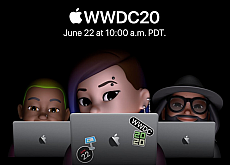Ответы на вопросы по фитнес-браслету Huawei Band 6: обновление, настройка, работа в воде и другое

 Перед покупкой Huawei Band 6 многие испытывают сомнения в своем выборе. Одни опасаются, что умный браслет не будет обновляться из-за санкций к компании Huawei, другие, что не разберутся с его настройками, третьи хотели бы ходить с ним в сауну, но тоже сомневаются в целесообразности этих действий. Далее мы ответим на все эти и другие вопросы, которые помогут вам определиться с выбором, а также разобраться с настройками, если вы уже купили умный браслет.
Перед покупкой Huawei Band 6 многие испытывают сомнения в своем выборе. Одни опасаются, что умный браслет не будет обновляться из-за санкций к компании Huawei, другие, что не разберутся с его настройками, третьи хотели бы ходить с ним в сауну, но тоже сомневаются в целесообразности этих действий. Далее мы ответим на все эти и другие вопросы, которые помогут вам определиться с выбором, а также разобраться с настройками, если вы уже купили умный браслет.
Вопросы по обновлению часов Huawei Band 6
Правда ли, что приложение Huawei Health в «Play Маркет» не обновлялось с лета 2020 года? И теперь я не смогу пользоваться всеми новшествами разработчиков?Приложение Huawei Health («Здоровье») действительно не обновляется в «Play Маркет» уже более года. Но это не означает, что вы не можете установить на свой телефон Android его новую версию и в будущем обновлять его. Первый вариант: вы скачиваете приложение как обычно из магазина «Play Маркет», затем заходите на вкладку «Я» и кликаете по строке «Проверка обновлений». Второй вариант: вы скачиваете последнюю версию приложения «Здоровье» из Huawei AppGallery.
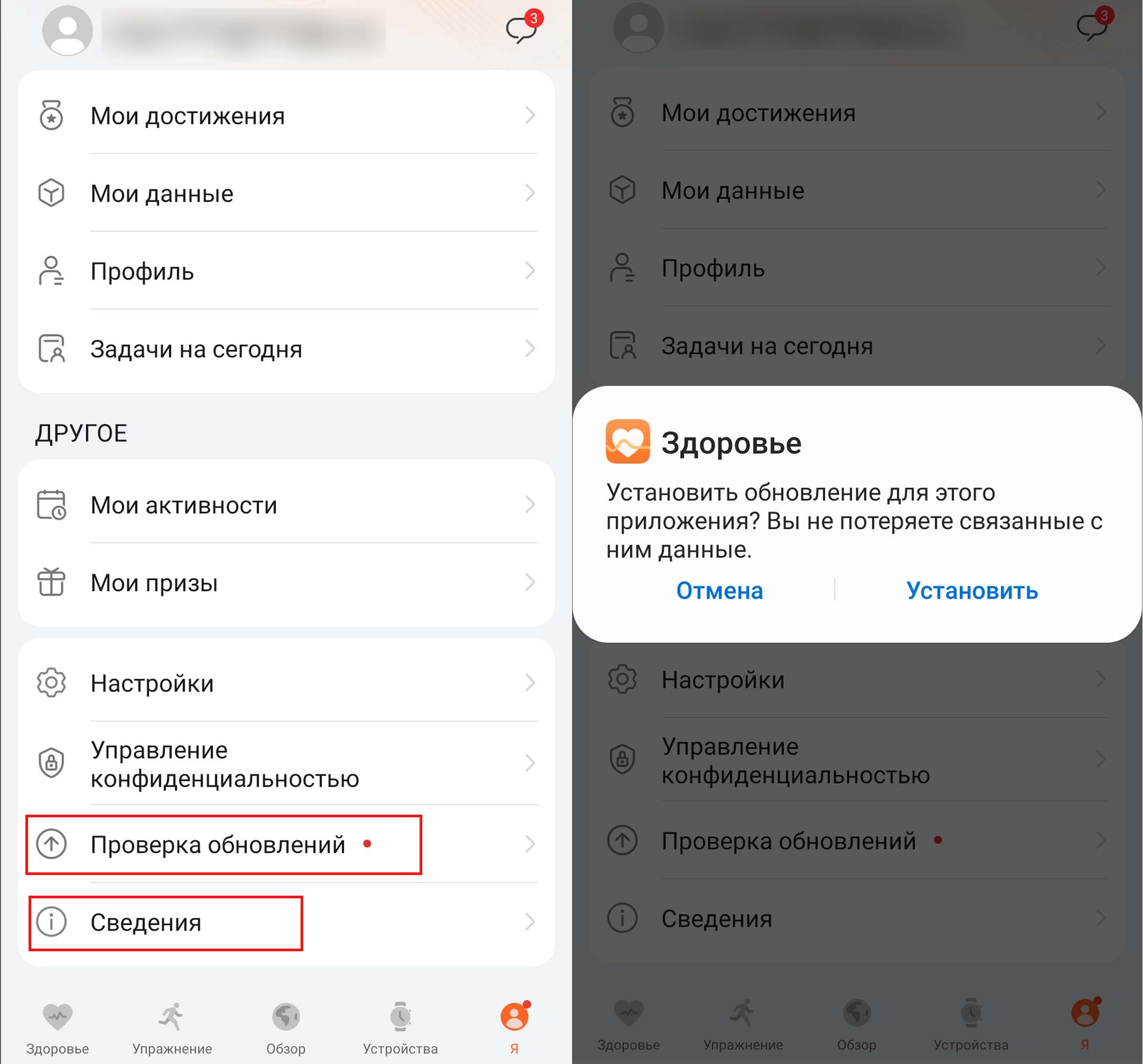
На наконец декабря 2021 года мы без труда установили первым способом последнюю версию приложения «Здоровье» на фитнес-браслет в привязке к телефону Android и наблюдаем стабильную работу. В процессе использования умного браслета уведомления о выходе новой версии приложения приходили в него сами. При этом одно из обновлений установилось только после перезагрузки телефона.
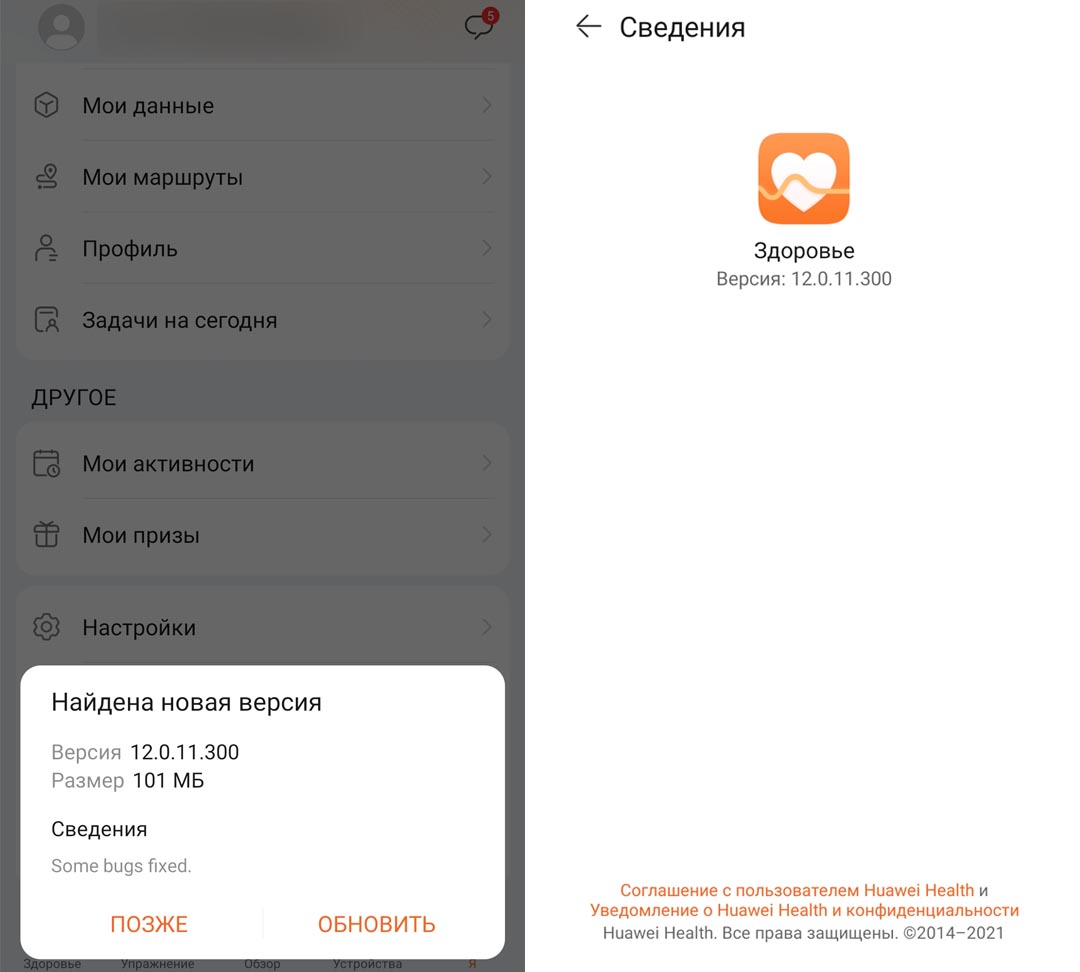
Рассмотрим второй способ. Отсканируйте QR-код с коробки своего фитнес-браслета и попадете в Huawei AppGallery. Рядом с открывшимся приложением Huawei Health кликните кнопку «Установить», затем «Продолжить загрузку» и «Загрузить». Если приложение уже было у вас установлено до этого, проверьте его версию в разделе «Я» на вкладке «Сведения» и при необходимости также кликните на кнопку «Установить».
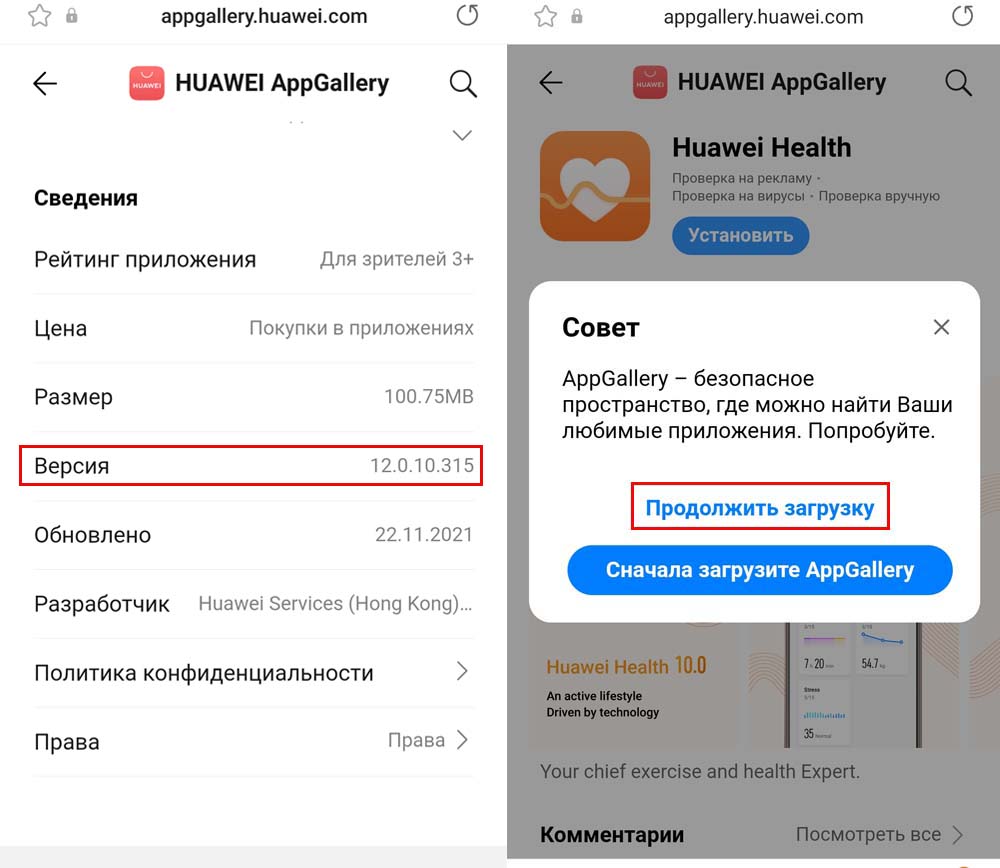
После скачивания файла найдите его в соответствующей папке (например, «Мои файлы» и «Установочные файлы») и запустите. При этом Huawei Health предложит вам установить обновление.
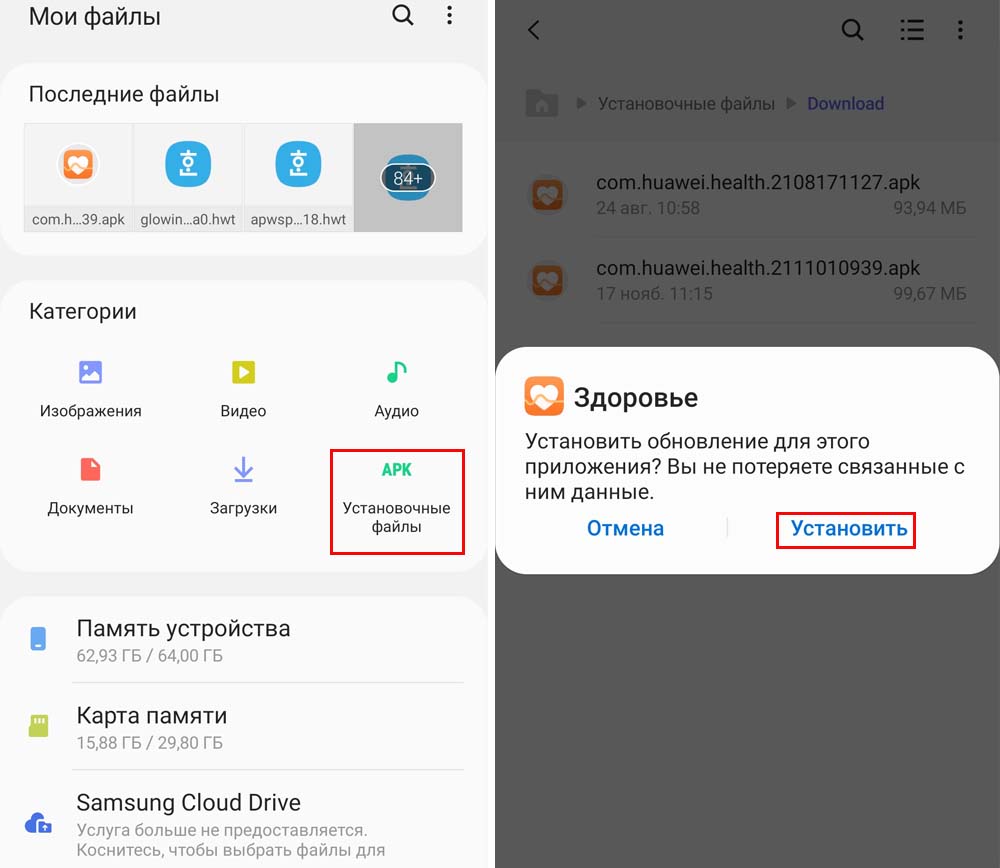
Вопросы по настройке часов Huawei Band 6, как ими пользоваться
Зачем нужно привязывать фитнес-браслет к телефону? Разве его нельзя использовать автономно?Автономно использовать браслет можно, но у него широкий функционал, который каждый настраивает в соответствии со своими предпочтениями и целями. Одному Huawei Band 6 нужен только для приема сообщений, другой хотел бы каждый день наблюдать за показателями здоровья, третий вести активный образ жизни и так далее. Весь этот функционал настраивается именно с телефона, так как на браслете такой возможности не предусмотрено. После всех настроек вы можете использовать браслет автономно, за исключением приема сообщений, для которого нужна постоянная связь с телефоном. Также на телефон собираются все каждодневные данные, и при связи с ним вы сможете изучать более широкую статистику по неделям, месяцам и годам.

Я думал, можно просто надеть фитнес-браслет на руку и носить, но там еще нужно какое-то подключение и настройка. Как им вообще пользоваться?
Поскольку речь идет об умном браслете, то для его подключения и настройки нужен телефон и управляющее приложение. Алгоритм действий здесь может быть такой:
- Установить на телефон приложение Huawei Health.
- Пройти регистрацию в приложении, заполнить свой профиль.
- Подключить Huawei Band 6 к телефону и выполнить базовые настройки в соответствии со своими задачами (см. инструкцию по подключению Honor Band 6 и Huawei Band 6).
- Запускать с браслета тренировки, проводить измерения, получать сообщения, смотреть погоду или пользоваться другими возможностями по своим предпочтениям. Работа возможна как в паре с телефоном, так и автономно.
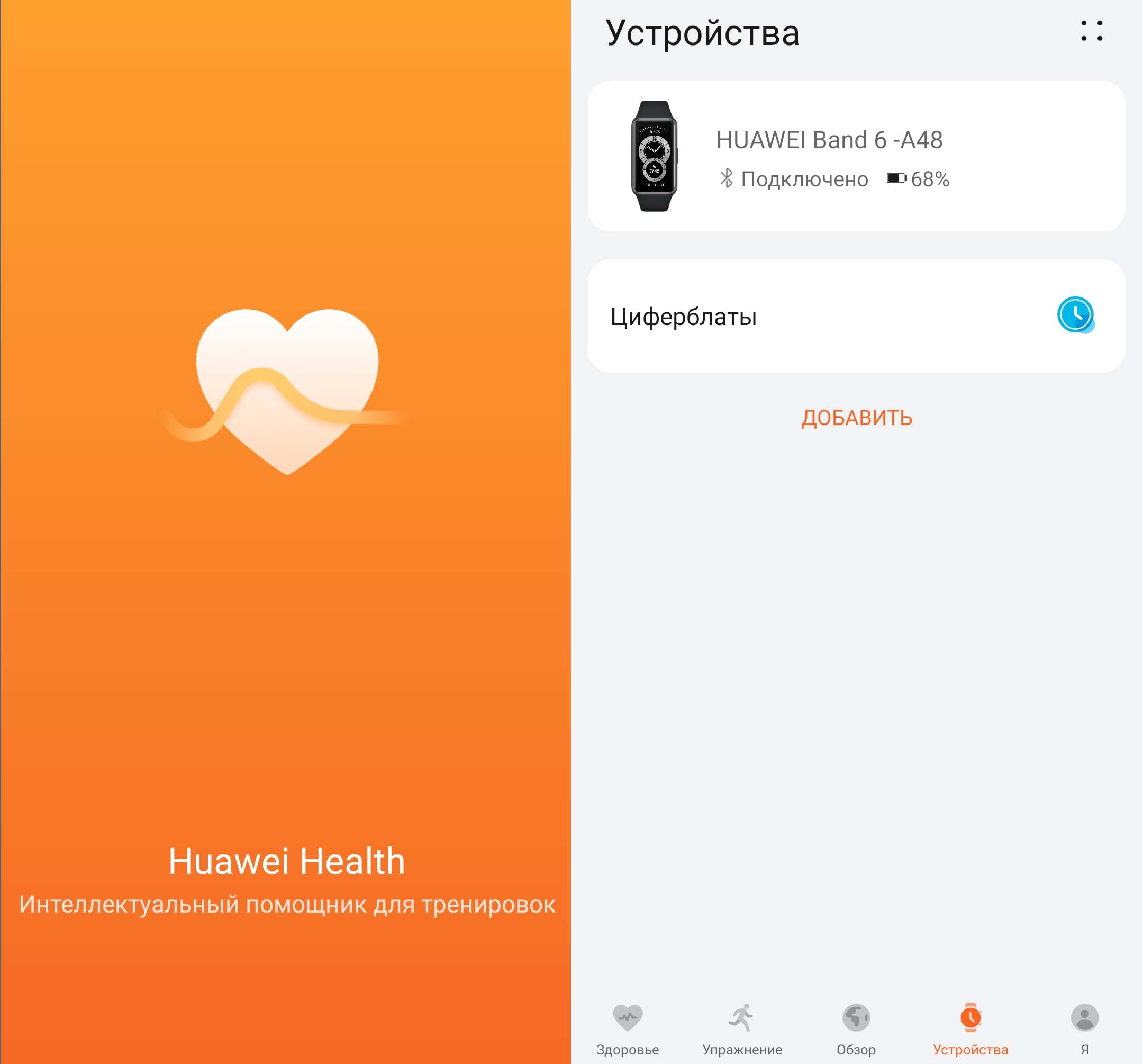
Я в первый раз привязала браслет к телефону. Что именно вы посоветуете на нем настроить?
Вначале на вкладке «Я» заполните свой профиль, так как эти данные используются при разнообразных расчетах и рекомендаций. Например, все кардиозоны будут рассчитаны на основе указанного в профиле возраста.
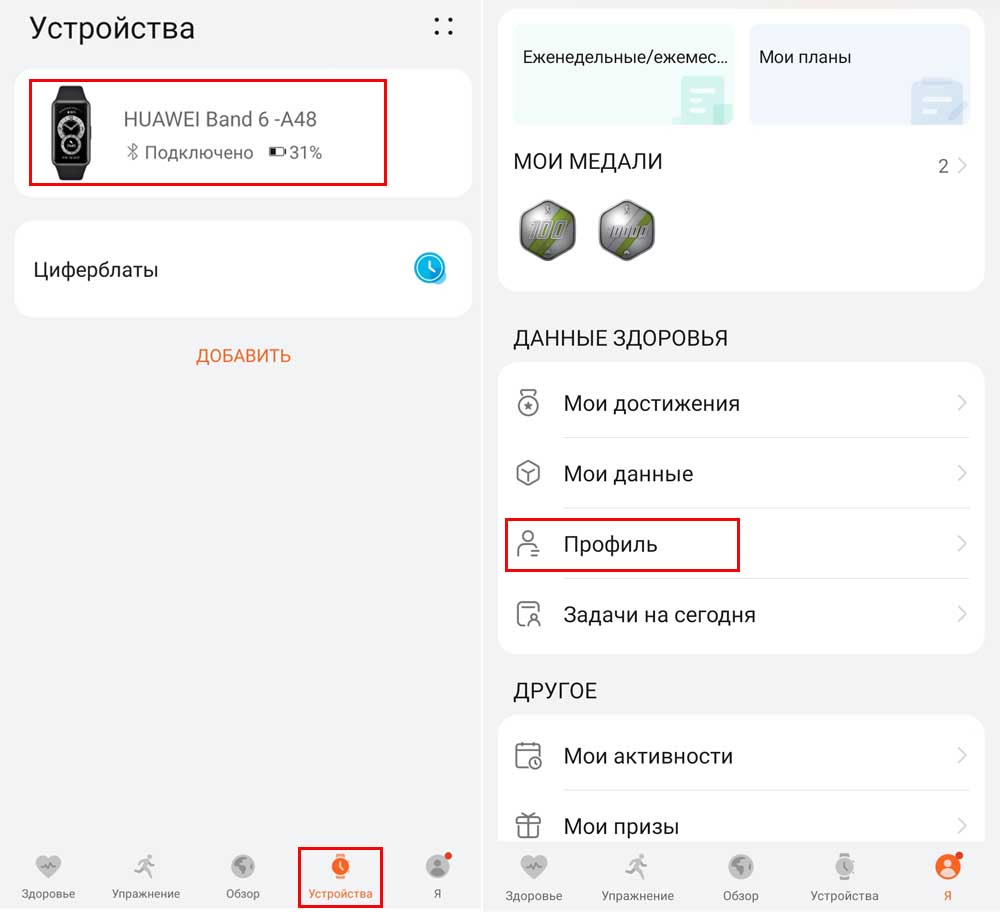
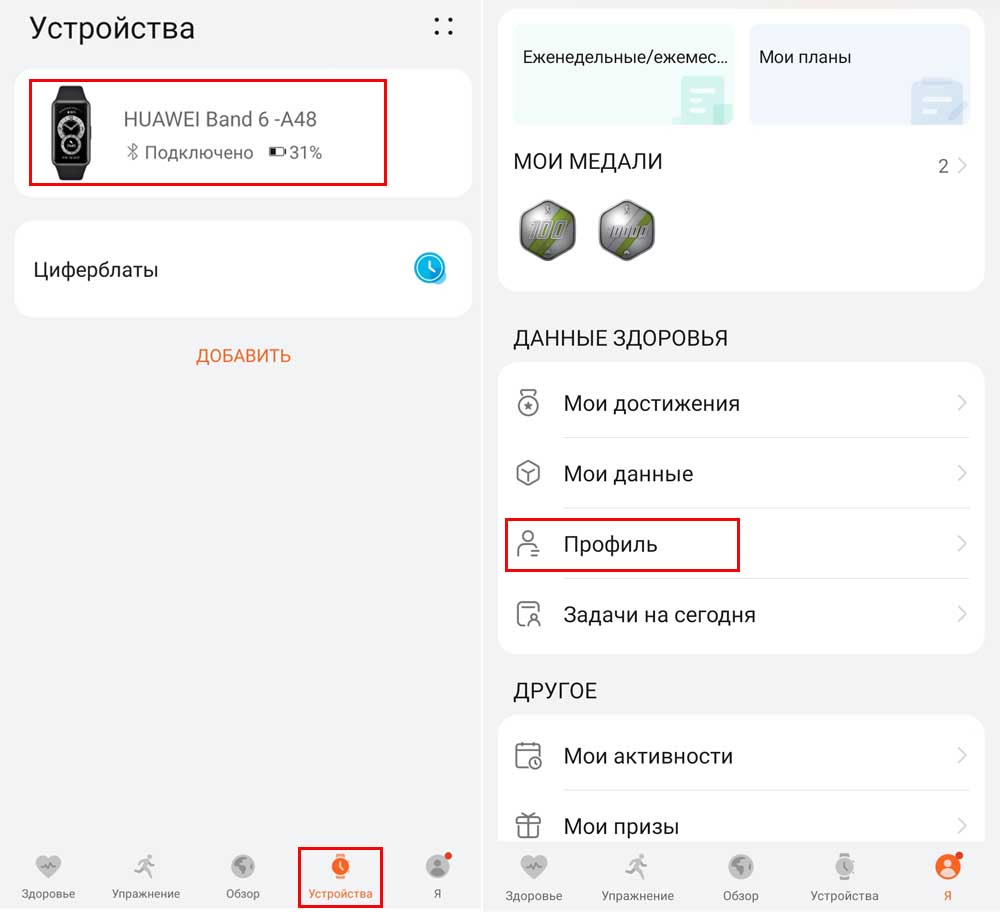
Затем перейдите на вкладку «Устройства» и откройте меню Huawei Band 6. Здесь в разделе «Мониторинг показателей…» включите все доступные функции. Мы советуем сделать это, чтобы иметь представление о состоянии своего здоровья и оценить на практике весь функционал фитнес-браслета. В дальнейшем вы можете отключить какие-то из них, если эти сведения не представляют для вас ценности или захотите увеличить время работы гаджета без подзарядки. Для запуска мониторинга стресса вначале нужно запустить калибровку (подробнее в статье об измерениях).
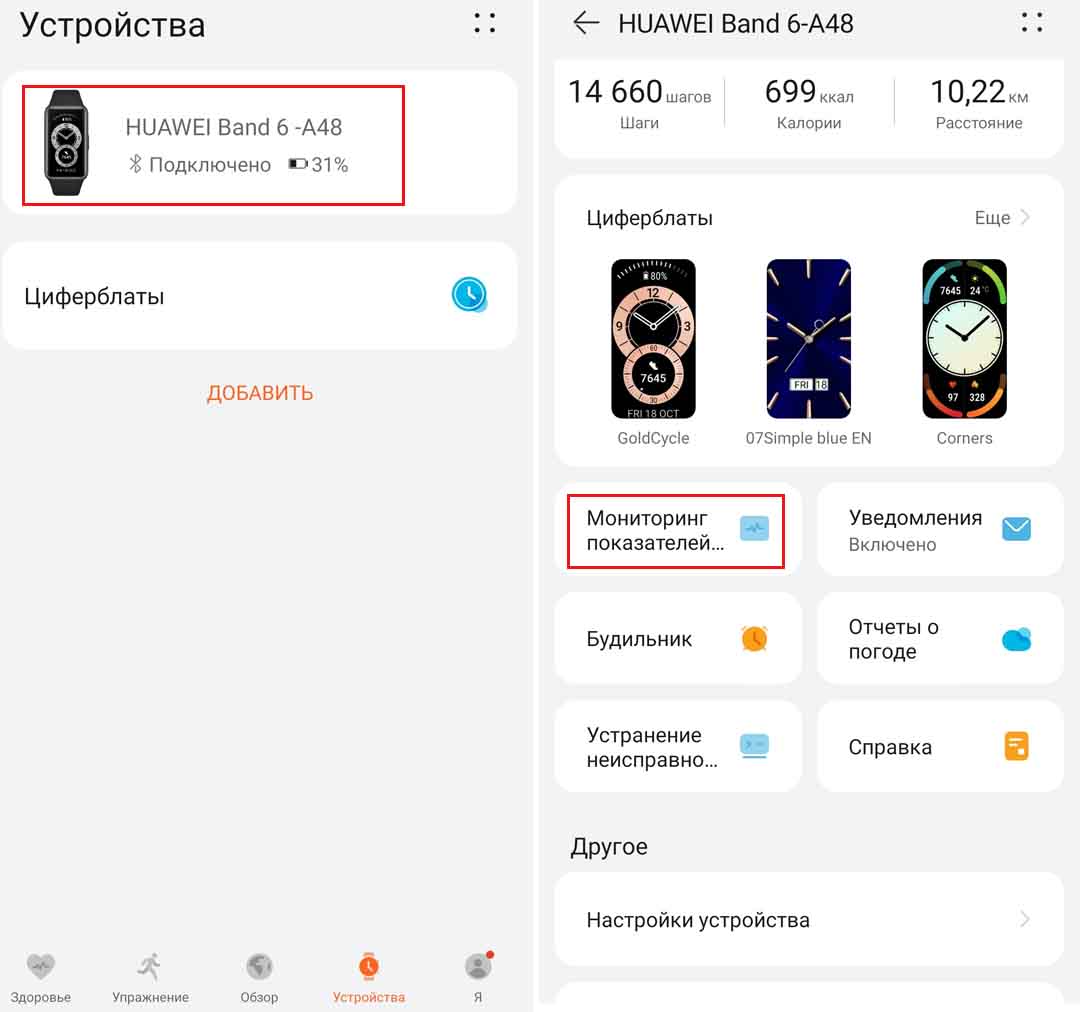
В этом же меню Huawei Band 6 перейдите в раздел «Уведомления» и активируйте все приложения, от которых хотите получать уведомления на свой браслет. Также при желании активируйте отчеты о погоде в одноименном пункте. Еще кликните по строке «Настройки устройства». Здесь советуем включить уведомление об отключении Bluetooth, активировать управление воспроизведением музыки (если для вас актуально) и запомнить, где находится настройка «Активация поднятием устройства». Одним людям нравится, когда браслет немедленно загорается, стоит повернуть запястье и посмотреть на часы, а другим это неприятно, так как устройство будет часто срабатывать в ненужных ситуациях и быстрее разряжаться. Попробуйте оба варианта и узнаете, что для вас удобнее.
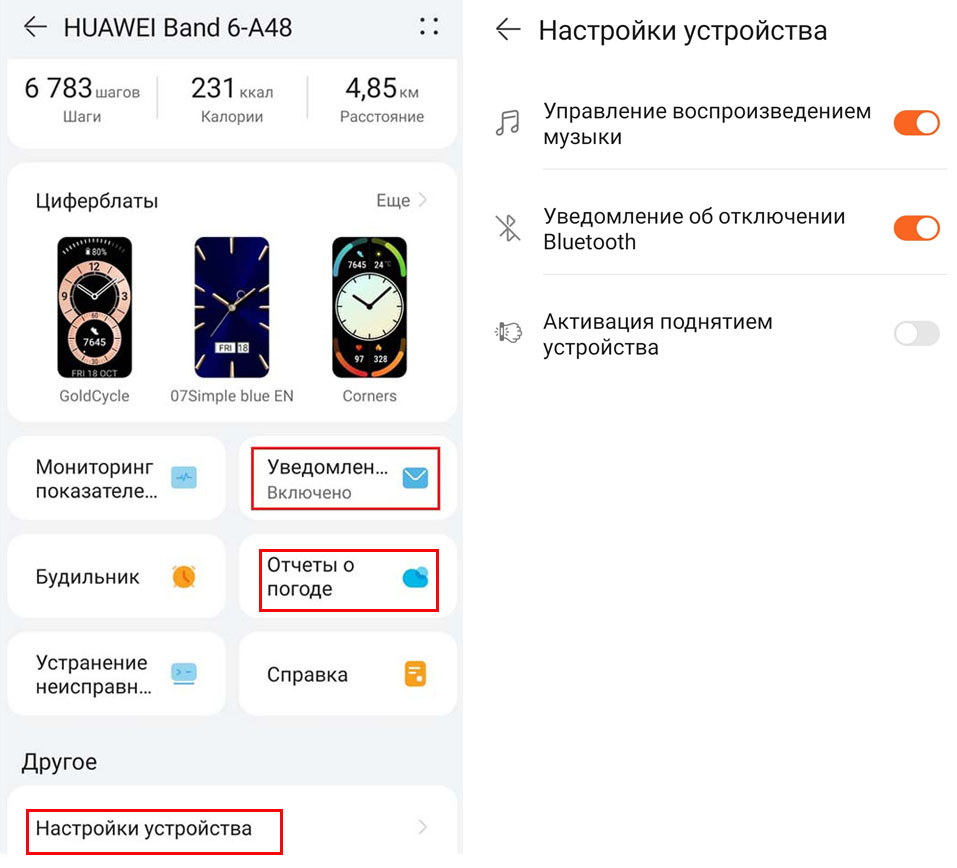
На самом браслете советуем сразу сделать такие настройки. При включенном главном экране сдвиньте шторку вниз и нажмите на значок шестеренки. Откройте раздел «Экран» и кликните по иконке с подписью «Циферблат». Выберите тот, который вам понравится. Например, вы можете начать с циферблата, приведенного на картинке ниже. На нем вы будете видеть многочисленную информацию: пульс, уровень стресса, число сожженных за день калорий, сделанных шагов, время, дату, погоду и уровень заряда батареи. Плюс на этом циферблате есть несколько активных зон, при клике по которым вы сразу попадете в соответствующий раздел часов.

Снова перейдите в шторку, кликните по шестеренке и сделайте еще несколько настроек. В разделе «Экран» и подразделе «Настройки яркости» советуем установить максимальную яркость и активировать функцию «Уменьшать яркость ночью». Если вы плохо ощущаете вибрацию браслета, в разделе «Вибрация» задайте уровень «Сильно». Если планируете использовать тренировки, особенно активную ходьбу или бег, советуем в разделе «Настройки тренировки» включить определение тренировки. Тогда браслет будет не просто включаться при той же ходьбе, но и предлагать вам ставить тренировку на паузу, если вы забудете ее вовремя выключить.

Также настройте сразу тренировки, чтобы в нужное время не разыскивать подходящие названия. Для этого два раза нажмите боковую кнопку (при погашенном экране), откройте раздел «Тренировки», просмотрите доступные варианты тренировок и нажмите иконку «Виджеты». Здесь по нажатию оранжевой иконки плюса выберите несколько подходящих вам тренировок, по нажатию крестиков удалите ненужные вам спортивные режимы, а по нажатию стрелок поднимите вверх те, которые для вас важнее.


Вы можете сразу настроить и сами тренировки, если всякий раз выполняете одни и те же комплексы упражнений. Приведем пример настройки. Зайдите в раздел «Тренировки», выберите «Другое» и кликните по шестеренке. Задайте цель по времени 10 минут и напоминания через 5 минут, а также активируйте переключатель «Стресс от тренировки». Все, можно проверить работу на практике, поделав 10 минут физические упражнения или потанцевав. При следующем запуске этой же тренировки настройки сохраняются от предыдущей тренировки.
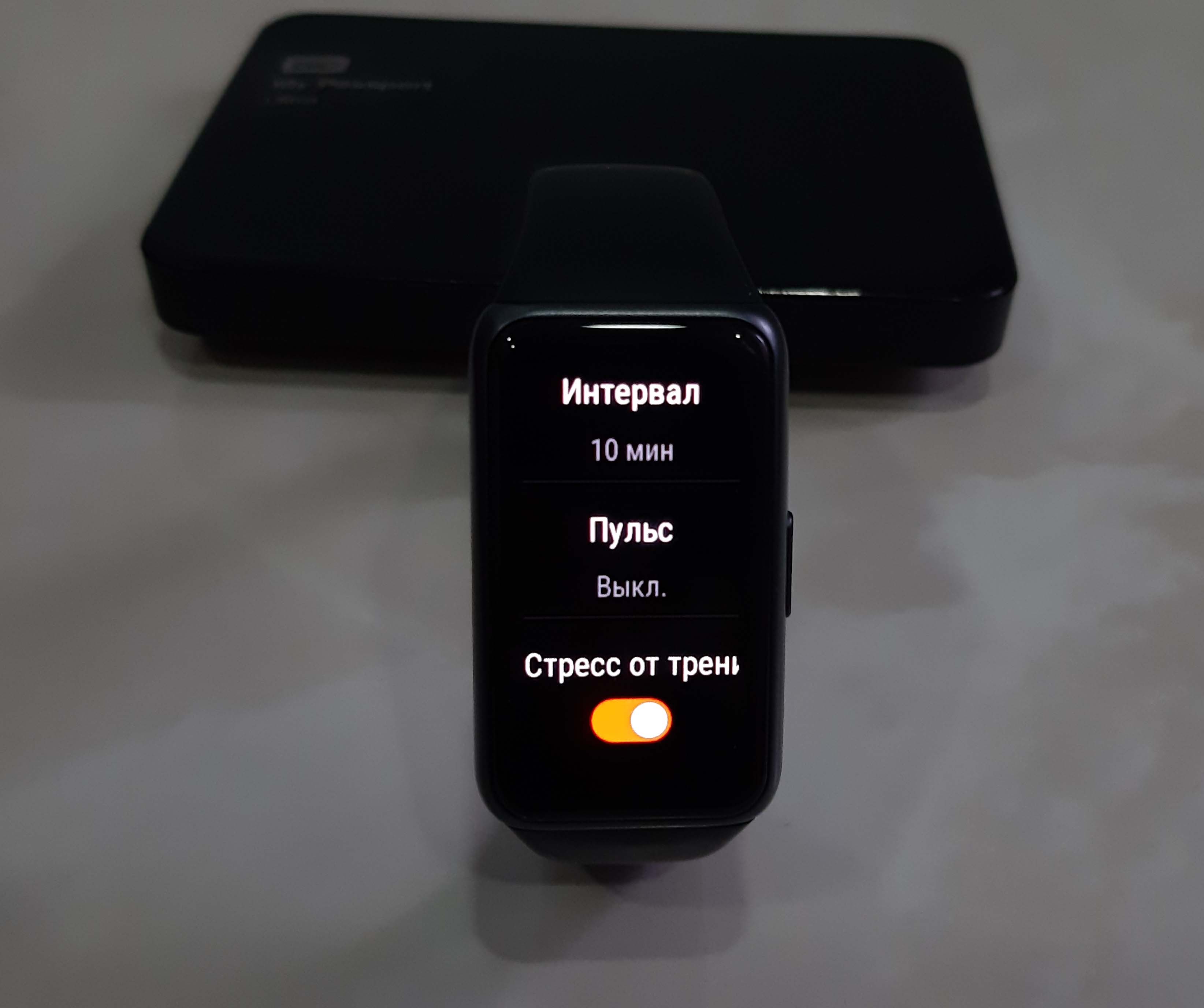
Вопросы по функциям Huawei Band 6: можно ли плавать, что с умным будильником
Работает ли Huawei Band 6 в воде? Можно ли в нем купаться и ходить в сауну?В воде экран фитнес-браслета блокируется, из-за чего вы не сможете управлять им привычными свайпами и касаниями. Но можно заранее запустить тренировку, например в бассейне, и гаджет будет при плавании продолжать измерять, пульс калории, считать круги и другие показатели. Под водой продолжает работать боковая кнопка: ею можно активировать экран или долгим нажатием завершить тренировку.

Купаться в Huawei Band 6 можно, не ныряя на глубину. Вы также можете мыть в нем руки или ходить под дождем. Но принимать в часах душ и ванну производитель не рекомендует. Это связано с тем, что водонепроницаемость гаджета снижается при попадании на него мыла, геля для душа, парфюмерии и других щелочных материалов. В сауну ходить в фитнес-браслете не стоит, потому что его рабочая температура ограничена 45 градусами тепла по Цельсию. По этой же причине не рекомендуется принимать в нем горячую ванну, горячий душ и долго находиться под прямыми солнечными лучами в жаркую погоду. При перегреве в умном гаджете срабатывает защита, и он выключается. Также нужно иметь в виду, что со временем водонепроницаемость устройства может ухудшаться из-за ударов, падений браслета, высокой влажности, высокой температуры или воздействия щелочей.

В чем смысл умного будильника? Почему за неделю у меня он так ни разу и не сработал?
Оптимальной для пробуждения считается фаза быстрого сна, когда организм уже полностью готов к активной деятельности. Если разбудить нас в фазе глубокого сна, мы долго будем ощущать себя заторможенными. Для этого на фитнес-браслетах и придуман умный будильник. Так как при активации функции анализа сна браслет всю ночь отслеживает его фазы, то также может и разбудить вас в фазе быстрого сна, чтобы вы чувствовали себя бодрым и отдохнувшим.

Умный будильник мог не сработать по нескольким причинам. Частая причина заключается в том, что многие устанавливают на одно и то же время умный и обычный будильники, в этом случае умный будильник не срабатывает. Вторая причина — на время пробуждения вы могли находиться в глубокой фазе сна (проверьте по утреннему графику). Третья причина — браслет потерял связь с телефоном. В этом случае умный будильник будет работать как обычный, то есть разбудит вас в установленное время, а не раньше него.
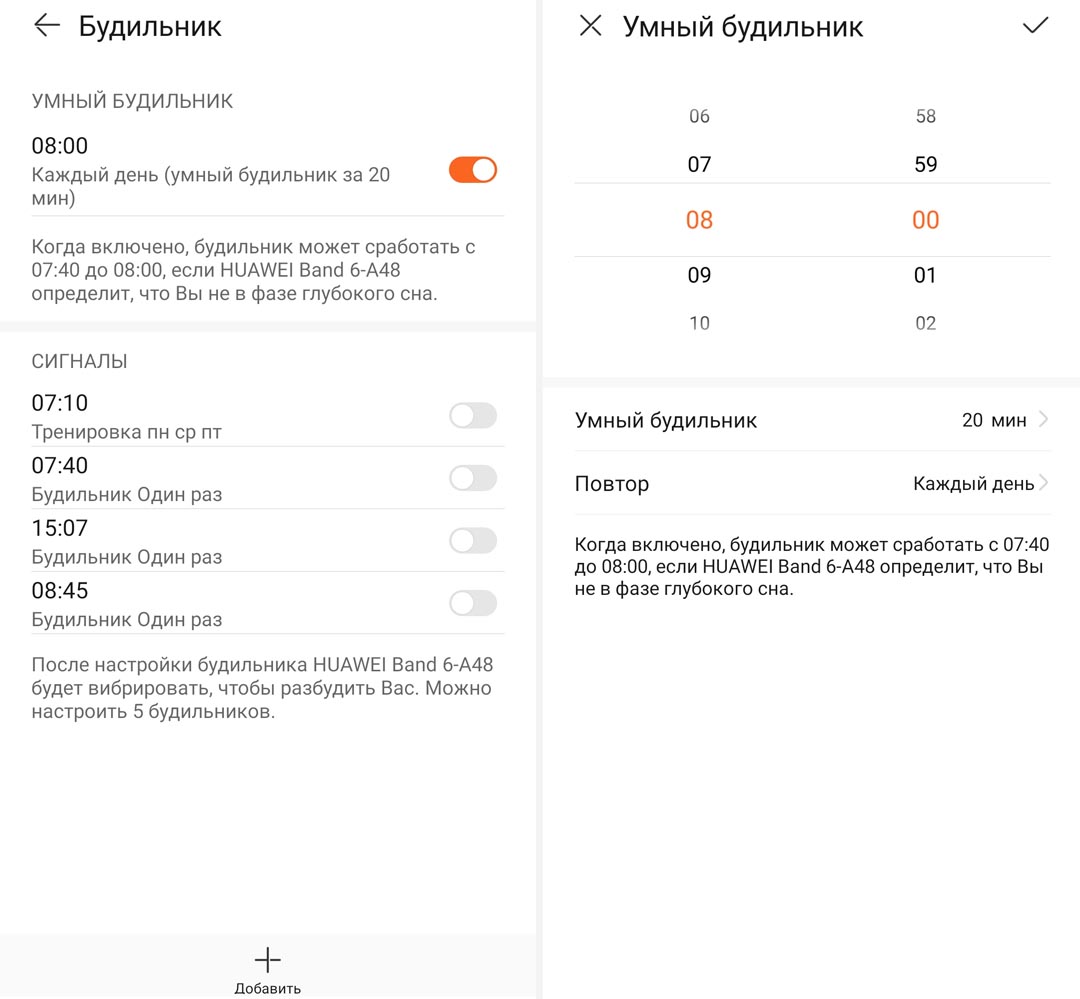
В этой статье мы разобрали лишь часть вопросов, которые часто задают владельцы Huawei Band 6 или потенциальные покупатели. На нашем сайте также есть целая серия статей, посвященная этому фитнес-браслету. Из них вы узнаете, как устанавливать на часы другие циферблаты или свое фото, как проводить измерения в разных режимах, пользоваться тренировками, правильно настроить уведомления и многое другое.